Visual Stadio Codeを使えるように
3月26日の水曜日のクラブ活動は、VScodeを使えるように設定するのがメインでした。これでゴリゴリ開発できます。
メニュー
- 18時00分~18時30分 タイピング練習
- 18時30分~19時00分 アルゴロジック
- 19時00分~19時50分 VSCodeの使い方とプログラミング
- 19時50分~20時00分 あとかたづけ
タイピング練習とアルゴロジック
タイピング練習とアルゴロジックはいつものとおりです。
無料タイピング https://manabi.benesse.ne.jp/gakushu/typing
アルゴロジック https://algo.jeita.or.jp

アルゴロジックのジュニア問題で写真の「C」が難しいようです。他のクラスのメンバーを見ていても、「C」で考え込むメンバーが多いように感じます。
理詰めで考えても解けますが、常識や思い込みから脱皮すると比較的簡単に答えにたどり着きます。
Visual Stadio Codeを使えるように設定する
中高生にVScodeをゴリゴリ使わせるプログラミングクラブは、全国にどれだけあるのだろうと思いながら、VScodeインストールの続きをします。
VScodeが使えるようになると、下の写真のようにプログラムコードが自動で色分けされて読みやすい環境で開発できます。Thonnyのような手軽さはないけれど、強力な開発ツールです。

プロも使う開発ツールが、アマチュアが無料で使える時代です。とんでもない時代になりました。
コマンドラインコントロールの考え方
VScodeを使っていくうえで、コマンドラインによる操作を避けて通ることはできません。深入りするとプログラミングができなくなるので、さわりだけ説明しました。
コマンド操作の基本は、コマンドと引数の組み合わせです。つまり「何(引数)を、どうする(コマンド)」というようにコンピューターに指示します。
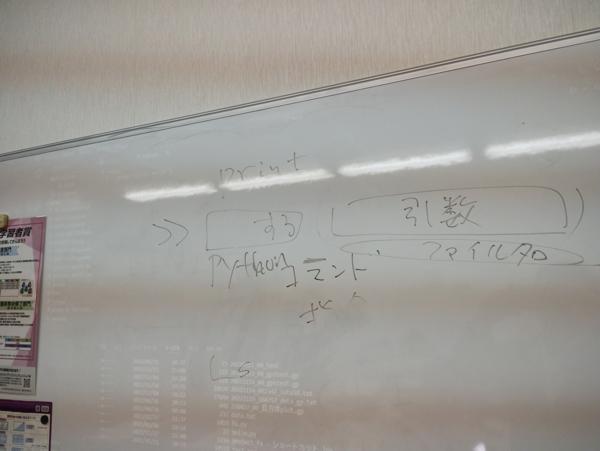
これって、プログラムの関数とよく似ていると思いませんか? 関数は「関数名(引数)」というように記載します。これは、「何(引数)を、どうする(関数名)」ということを示しています。
厳密に言うと違うこともあるでしょうが、似たようなことを同時に理解してしまうと学習コストがかかりません。
さあ、あとは開発だ!

